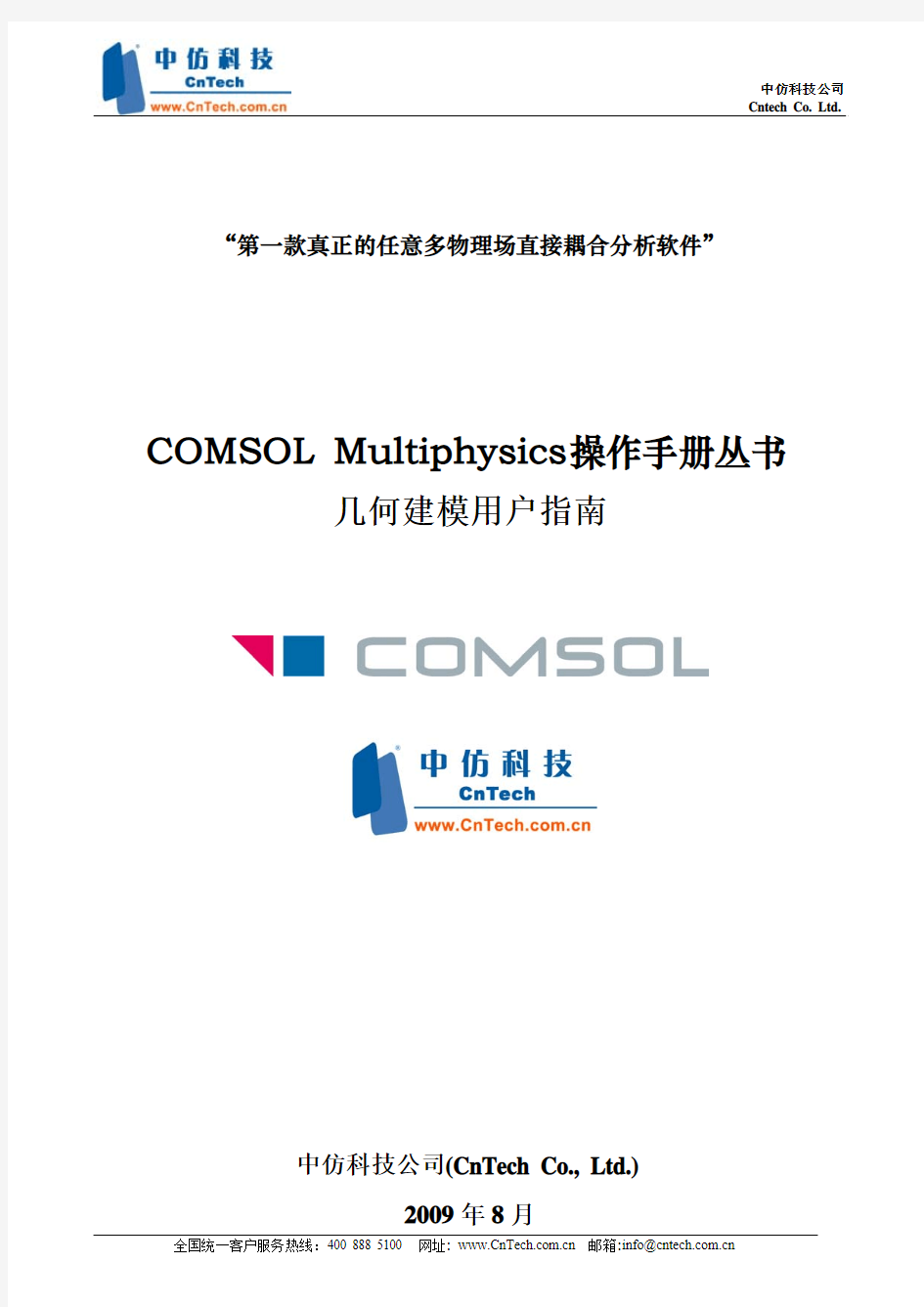
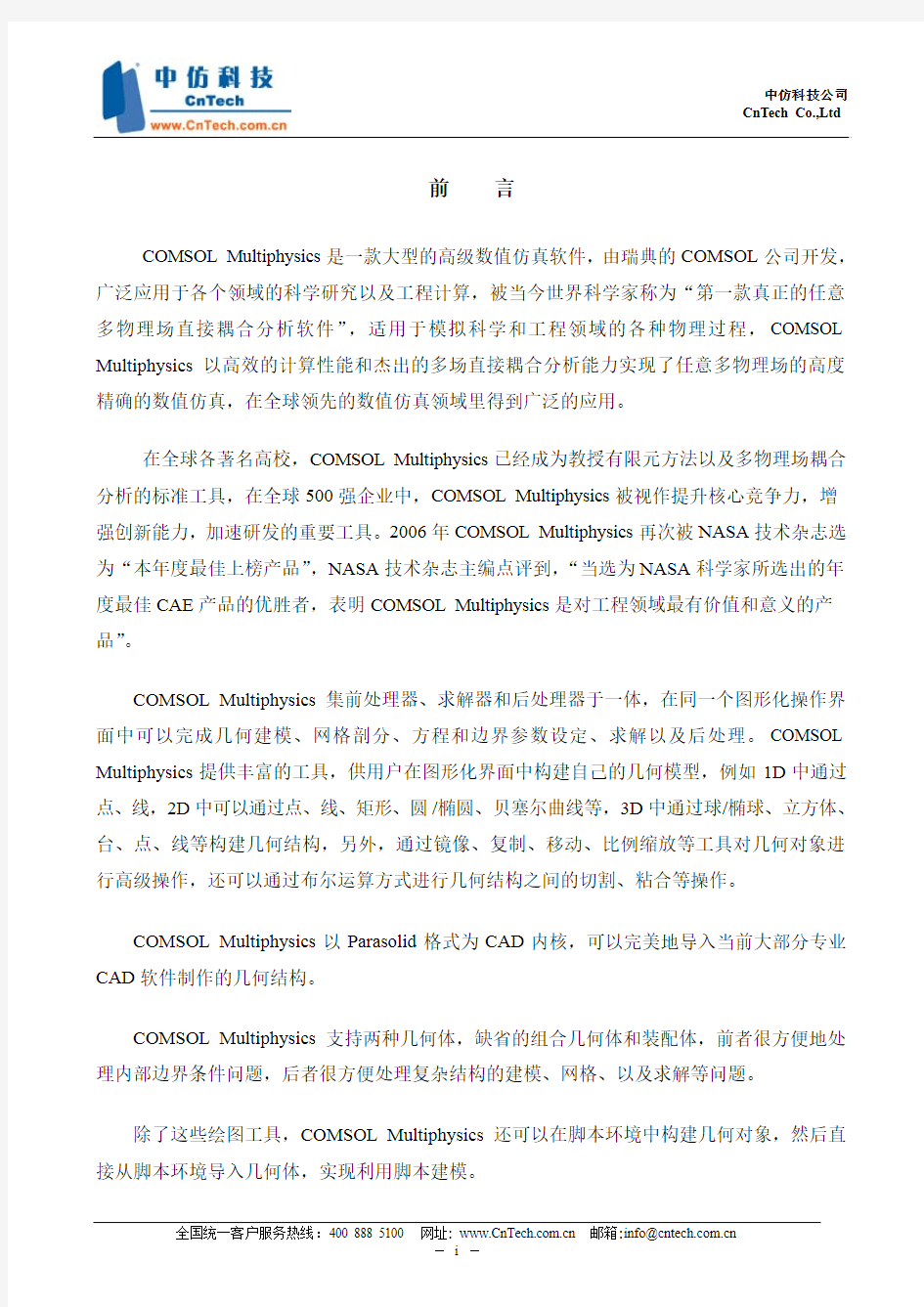
“第一款真正的任意多物理场直接耦合分析软件”
COMSOL Multiphysics操作手册丛书
几何建模用户指南
中仿科技公司(CnTech Co., Ltd.)
前言
COMSOL Multiphysics是一款大型的高级数值仿真软件,由瑞典的COMSOL公司开发,广泛应用于各个领域的科学研究以及工程计算,被当今世界科学家称为“第一款真正的任意多物理场直接耦合分析软件”,适用于模拟科学和工程领域的各种物理过程,COMSOL Multiphysics以高效的计算性能和杰出的多场直接耦合分析能力实现了任意多物理场的高度精确的数值仿真,在全球领先的数值仿真领域里得到广泛的应用。
在全球各著名高校,COMSOL Multiphysics已经成为教授有限元方法以及多物理场耦合分析的标准工具,在全球500强企业中,COMSOL Multiphysics被视作提升核心竞争力,增强创新能力,加速研发的重要工具。2006年COMSOL Multiphysics再次被NASA技术杂志选为“本年度最佳上榜产品”,NASA技术杂志主编点评到,“当选为NASA科学家所选出的年度最佳CAE产品的优胜者,表明COMSOL Multiphysics是对工程领域最有价值和意义的产品”。
COMSOL Multiphysics集前处理器、求解器和后处理器于一体,在同一个图形化操作界面中可以完成几何建模、网格剖分、方程和边界参数设定、求解以及后处理。COMSOL Multiphysics提供丰富的工具,供用户在图形化界面中构建自己的几何模型,例如1D中通过点、线,2D中可以通过点、线、矩形、圆/椭圆、贝塞尔曲线等,3D中通过球/椭球、立方体、台、点、线等构建几何结构,另外,通过镜像、复制、移动、比例缩放等工具对几何对象进行高级操作,还可以通过布尔运算方式进行几何结构之间的切割、粘合等操作。
COMSOL Multiphysics以Parasolid格式为CAD内核,可以完美地导入当前大部分专业CAD软件制作的几何结构。
COMSOL Multiphysics支持两种几何体,缺省的组合几何体和装配体,前者很方便地处理内部边界条件问题,后者很方便处理复杂结构的建模、网格、以及求解等问题。
除了这些绘图工具,COMSOL Multiphysics还可以在脚本环境中构建几何对象,然后直接从脚本环境导入几何体,实现利用脚本建模。
本指南详细介绍在COMSOL Multiphysics中各种几何建模工具的使用,CAD导入、脚本建模,以及更高级的建模功能。全书共分六章,其中第一章说明在COMSOL Multiphysics中的两种常用几何体类型,第二章讲解绘图菜单及快捷键,第三章通过几个案例说明如何构建几何模型,第四章说明CAD导入功能,第五章从网格生成几何对象,第六章通过脚本建立几何模型。
印刷约定
本书中的印刷约定遵循COMSOL Multiphysics的用户指南中的约定。
其中粗体字表明该段文字确实会出现在COMSOL Multiphysics的程序界面中,例如模型导航视窗是用户刚打开COMSOL Multiphysics时出现的窗口的标题,选项>常数是其中一个菜单项等。
目录
前言 (i)
印刷约定 (iii)
目录 (iv)
第一章基本说明............................................................................................................................................- 1 -
1.1 几何体的表现形式............................................................................................................................- 1 -
1.2 几何框架............................................................................................................................................- 1 -
1.3 几何对象............................................................................................................................................- 3 -
1.4 如何选用表现形式............................................................................................................................- 3 - 第二章菜单及快捷键....................................................................................................................................- 4 -
2.1 画图菜单Draw..................................................................................................................................- 4 -
§2.1.1 绘图对象Draw Objects.........................................................................................................- 4 - §2.1.2 指定对象Specify Objects......................................................................................................- 5 - §2.1.3 对象属性Object properties..................................................................................................- 11 - §2.1.4 几何属性Geometric properties............................................................................................- 11 - §2.1.5 建立复合对象Create Composite Object.............................................................................- 12 - §2.1.6 分离对象Split Object..........................................................................................................- 12 - §2.1.7 删除内部边界Delete Interior Boundaries...........................................................................- 13 - §2.1.8 倒圆角/倒角Fillet/Chamfer.................................................................................................- 13 - §2.1.9 切线Tangent.........................................................................................................................- 14 - §2.1.10 强制变化Coerce to.............................................................................................................- 14 - §2.1.11 修改Modify........................................................................................................................- 14 - §2.1.12 绘图平面设定Work Plane Settings....................................................................................- 16 - §2.1.13 嵌入Embed.........................................................................................................................- 18 - §2.1.14 拉伸Extrude........................................................................................................................- 18 - §2.1.15 旋转Revolve.......................................................................................................................- 19 - §2.1.16 使用装配Use Assembly.....................................................................................................- 20 - §2.1.17 建立对Create Pairs.............................................................................................................- 20 -
2.2 工具条快捷键..................................................................................................................................- 20 -
§2.2.1 快捷按钮..............................................................................................................................- 20 - §2.2.2 状态条说明..........................................................................................................................- 22 - §2.2.3 鼠标操作..............................................................................................................................- 23 - 第三章构建几何模型案例..........................................................................................................................- 24 -
3.1 2D流体阀........................................................................................................................................- 24 -
3.2 3D房间家具....................................................................................................................................- 26 - 第四章 CAD导入.........................................................................................................................................- 29 -
4.1 导入CAD文件................................................................................................................................- 29 -
4.2 修复CAD结构................................................................................................................................- 31 -
4.3 修复CAD结构案例........................................................................................................................- 34 -
§4.3.1 修复案例一..........................................................................................................................- 34 - §4.3.2 修复案例二..........................................................................................................................- 36 -
4.4 与CAD软件连接............................................................................................................................- 37 -
第五章由网格生成几何..............................................................................................................................- 39 -
5.1 导入网格文件..................................................................................................................................- 39 -
5.2 由ALE网格生成几何.....................................................................................................................- 39 - 第六章脚本建模..........................................................................................................................................- 41 -
6.1 数学公式建模..................................................................................................................................- 41 -
6.2 导入实验数据建模..........................................................................................................................- 42 -
6.3 导入CT结果...................................................................................................................................- 43 - COMSOL在中国.................................................................................................................................................- 44 - 关于COMSOL.....................................................................................................................................................- 44 - 关于中仿科技......................................................................................................................................................- 44 -
第一章 基本说明
1.1 几何体的表现形式
COMSOL Multiphysics中有两种几何体,组合几何体(缺省)和装配体。所谓的组合几何体指重叠的几何对象自动分解为多个求解域(与几何无关),其内部界面上,几何结构、网格以及物理量等自动相互“粘合”。装配体则表示重叠的几何对象之间没有构成关系,因此从本质上而言,不存在内部界面。
这两种几何体各有优缺点,组合几何体是COMSOL Multiphysics的缺省设定,优点在于:z在材料非连续处,物理量自动连续
z在材料界面处,自动得到高精度解
z在材料界面处,自动确认网格单元和节点
其缺点在于:
z网格越细,内存开销越大
z对大的CAD模型网格剖分比较困难
反过来,装配体的优点则在于:
z在材料界面处可有意定义物理量不连续,例如接触阻抗
z对大的CAD模型网格剖分比较容易
z网格越粗,计算越快(但精度越低)
装配体的缺点:
z需要更多的手工操作
z为了保证足够的高精度,需要注意边界上的网格密度
1.2 几何框架
在COMSOL Multiphysics中,所有的几何对象都存在于某个几何框架,例如1D、2D或3D几何等,以Geom1、Geom2依次序命名。每个框架保持独立,其中的几何对象、求解域、边界条件等完全封装。每个几何框架不能直接访问其他几何框架中的变量、因变量等,必须通过耦合变量-积分耦合变量、拉伸耦合变量和投影耦合变量等,在不同的框架中定义可相互访问的中间变量。
图 1 几何框架
此外,当用户定义表达式的时候,也必须注意这种不同几何框架之间的限制。只有选项>全局表达式可以直接在所有的几何框架中被引用。而选项>标量表达式等则只能在定义该标量表达式的几何框架中被引用。
用户可以在模型导航窗口对话框中,首先确认已按下多物理场按钮,然后点击右侧中部的新增几何按钮,然后在跳出的新增几何对话框中,给定几何名称,选择所需的空间维度,独立变量的名称,框架名称以及单位系统等参数。
图 2 增加几何框架
用户还可以在建模的时候,在绘图平面设定的底部点击新增来增加一个2D的几何框架。或者在由网格建立几何的对话框中,直接将创建的几何结构放在新增的一个几何框架中。
图 3 增加几何框架,左:绘图平面,右:网格创建几何
1.3 几何对象
在COMSOL Multiphysics中,每个几何对象都有一个独一无二的标识,例如,CO1表示几何实体1,B2表示边2,PT5表示点5,还有R1、E1等。这些编号是按照各自的属性进行自动编号,程序会从对应属性的最小序号开始,查找可供编号的数字,然后生成编号。例如,当CO1+CO2时可能生成CO3,如果将CO1删除,当生成一个新的CO对象时,其名称将被定义为CO1。
在建模时,每个定义对象的对话框中,用户可以自行定义对象名称,但是请注意不要生成重名,否则会产生错误。
1.4 如何选用表现形式
通常,COMSOL Multiphysics缺省使用组合几何体,因为这种情况下内部边界可以采用缺省的连续边界。
有时候,几何结构比较复杂,采用组合几何体时容易出现内部几何结构错误,或几何结构的各个部分有较大的差异(如薄壳与厚板等),或采用简化的方法模拟膜、壳等结构时需要设定该简化边界为阻抗型边界条件,或不同的求解域需要剖分成不同的网格,或采用ALE框架模拟旋转运动等的情况下,可采用装配体。
用户可以在菜单绘图>使用装配体,选中为装配体,缺省为不选中,即组合几何体。
值得注意的是,当在不同表现形式间切换时,COMSOL Multiphysics将自动调整求解域、边界等的编号,从而影响到相关的设定,用户需要检查所有的设定是否条例设计条件。
第二章 菜单及快捷键
2.1 画图菜单Draw
§2.1.1 绘图对象Draw Objects
图 4 绘图对象菜单项
矩形/方形Rectangle/Square:在画图区域选定矩形的起始角点坐标,按住鼠标左键,拖动鼠标绘制一个矩形。按住鼠标右键,拖动鼠标,可以从起始角点作一个正方形。
矩形/方形(中心)Rectangle/Square(Centered):在画图区域选定矩形中心的位置,按住鼠标左键,拖动鼠标可以从中心绘制一个矩形。按住鼠标右键,拖动鼠标,可以从中心作一个正方形。
椭圆/圆Ellipse/Circle:在画图区域选定椭圆的外切矩形角点的坐标,按住鼠标左键,拖
动鼠标可以从椭圆的外切矩形的角点绘制椭圆。按住鼠标右键,拖动鼠标,可以从圆的外切正方形的角点做圆。
椭圆/圆(中心)Ellipse/Circle(Centered):在画图区域选定椭圆中心的坐标,按住鼠标左键,拖动鼠标可以从椭圆中心绘制椭圆。按住鼠标右键,拖动鼠标,可以从圆的中心做圆。
点Point:在坐标平面内,找到点的坐标位置,点击鼠标左键,可绘一个点。
线Line:点击起点、终点,再点击右键,可以得到一条直线。
二次贝塞尔曲线2nd Degree Bezier Curve:点击起点、中间点、终点,得到一条二次贝氏样条曲线。
三次贝塞尔曲线3rd Degree Bezier Curve:点击起点、中间点、终点,得到一条三次贝氏样条曲线。
§2.1.2 指定对象Specify Objects
一、2D几何图形
图 5 指定对象菜单项
矩形Rectangle:弹出一个设定矩形参数的对话框,用户在对话框中指定参数,点击确定后,根据指定的参数绘制一个矩形。用户需要指定宽度、高度,旋转的角度,基准点(左下角顶点或中心点)的类型及坐标,以及样式(实体或线)和名称。如下图是一个中心点位于原点(0,0),宽2m,高1m的旋转45o的实体矩形,该对象的名称为R2。
图 6 矩形参数设定对话框
正方形Square:弹出一个设定正方形参数的对话框,用户在对话框中指定参数,点击确定后,根据指定的参数绘制一个正方形。用户需要指定边长、旋转角、基准点类型(角点或中心点)和坐标,以及样式(实体或线)和名称。
图 7 正方形参数设定对话框
椭圆Ellipse:弹出一个设定椭圆形参数的对话框,用户在对话框中指定参数,点击确定后,根据指定的参数绘制一个椭圆形。用户需要指定长短轴半径、旋转角、基准点类型(角点或中心)、样式(实体或线)及名称。其中的角点指的是覆盖该椭圆形的最小矩形的左下角的顶点。
图 8 椭圆参数设定对话框
圆Circle:弹出一个设定圆形参数的对话框,用户在对话框中指定参数,点击确定后,根据指定的参数绘制一个圆形。其中用户需要指定半径、旋转角(无太大意义)、基准点类型(角点或中心点),以及样式(实体或线)和名称。其中角点的定义同椭圆的定义。
图 9 圆形参数设定对话框
点Point:弹出一个设定点参数的对话框,用户在对话框中指定参数,点击确定后,根据指定的参数绘制一个点。用户需要指定点的坐标和名称。用户可以同时在x和y编辑框中输入相同数量的值表示多个点,例如下图中x=0 1,y=0 1,表示在(0,0)和(1,1)各画一个点,共两个点。
图 10 点参数设定对话框
线Line:弹出一个设定线参数的对话框,用户在对话框中指定参数,点击确定后,根据指定的参数绘制一个线。用户需要指定线的坐标点(各坐标轴的数量要一致)、样式(区隔、多段线、关闭聚合线或关闭聚合线实体)和名称。其中区隔只允许输入两个点的坐标;多段线则为两个或两个以上,绘制多条曲线;关闭聚合线则是将多条线段的首尾连起来形成闭合的线圈;关闭聚合线(实体)则将闭合线圈组合成实体。下图为通过三个坐标点定义了两个线段,并将首尾相连后得到一个闭合的平面实体对象。
图 11 线参数设定对话框
二、 3D几何对象
方块Block:弹出一个设定方块参数的对话框,用户在对话框中指定参数,点击确定后,根据指定的参数绘制一个方块。其中需要在样式(Style)中指定绘制实体或面,在基准点(Base)中指定以角还是以中心为起点,然后指定基准点坐标、方块的边长,主轴的方向矢量(迪卡尔坐标或球坐标定义方式),方块沿主轴的旋转角度(以度为单位)等。
下图是一个1×2×1的长方体,绕着主轴为Y轴方向,旋转135度的几何实体。
图 12 方块参数设定对话框
圆锥体Cone:弹出一个设定圆锥参数的对话框,用户在对话框中指定参数,点击确定后,根据指定的参数绘制一个圆锥。其中需要指定样式、基准点、锥台的底面半径和高度、主轴方向矢量和圆锥的旋转角等。
图 13 圆锥参数设定对话框
圆柱体Cylinder:弹出一个设定圆柱体参数的对话框,用户在对话框中指定参数,点击确定后,根据指定的参数绘制一个圆柱体。其中需要指定样式、基准点、圆柱底面半径和高度、主轴方向矢量和圆柱的旋转角度。
图 14 圆柱体参数设定对话框
椭球Ellipsoid:弹出一个设定椭球参数的对话框,用户在对话框中指定参数,点击确定后,根据指定的参数绘制一个椭球。其中需要指定样式、基准点、椭球的三个半轴长、第三半轴的方向和椭球的旋转角度。
图 15 椭球参数设定对话框
球Sphere:弹出一个设定球参数的对话框,用户在对话框中指定参数,点击确定后,根据指定的参数绘制一个球。其中需要指定样式、基准点、球半径等。
图 16 球参数设定对话框
§2.1.3 对象属性Object properties
对象属性:选定一个几何对象,点击对象属性或双击,通常会弹出一个对象属性对话框,修改其参数后,几何对象会得到更新。
§2.1.4 几何属性Geometric properties
几何属性:选定一个几何对象,选中该菜单项后,会在几何属性对话框中显示该几何对象的几何属性,如面积、边长、点坐标等。用户通过选择不同的标签(求解域、边界、边、点等),然后选择不同的对象,得到其对应的几何属性。
图 17 几何属性设定对话框
§2.1.5 建立复合对象Create Composite Object
建立复合对象:在Create Composite Object对话框中可以对不同的物体进行布尔操作,创建复合几何对象;也可以通过输入公式实现布尔操作,+,-,和×分别表示合并,差集和交集。
对象类型中,用户可以指定经过复合运算后得到的对象是实体、线、还是点等。
对象选择中,用户可以选择进行复合运算的对象。
快捷键中的合并相当于+,差集相当于-,交集相当于×。
如果用户需要在复合操作时保留内部边界,则需要勾上保留内部边界;如果需要修补,则需要勾上修补并设定一个修补公差。
图 18 创建复合对象对话框
§2.1.6 分离对象Split Object
分离对象:可以把一个包含几个子域的实体分离,也可以分离由几个面、曲线和点构成的面、曲线和点。在组合几何体中,这个操作并不影响几何结构的形状和属性等,只是将一个大的组合对象分离定义成多个对象。而在装配几何体中,其内部的边界就会转变成为成对的外部边界。
下图中左图只有一个对象CO1,经过分离对象操作后,得到三个实体对象:CO2、CO3和CO4。
图 19 分离对象
§2.1.7 删除内部边界Delete Interior Boundaries
删除内部边界:利用这个功能可以删除一个由不同子域组成的几何对象的内部边界或边。§2.1.8 倒圆角/倒角Fillet/Chamfer
倒圆角/倒角:在两个边的交点上可产生圆角/倒角。用户需要指定进行圆角/倒角的点,圆角的半径或倒角的长度等。
下图中,左图是在CO2的第一个点做了一个半径为0.1的圆角,而右图则为在CO3的第一个点做了一个长为0.1的倒角。
图 20 倒圆角/倒角
§2.1.9 切线Tangent
切线:在两条曲线之间,或曲线和点之间做切线。用户需要指定起始端和结束端的边、端点或坐标。
图 21 切线对话框
§2.1.10 强制变化Coerce to
实体Solid:把封闭的曲线强迫成一个面。
曲线Curve:把面强迫成曲线。
点Point:把曲线强迫成点。
§2.1.11 修改Modify
阵列Array:对选定的对象生成周期性排列的阵列,位移指定x和y方向的偏移量,阵列尺寸指定x和y方向的阵列数目。下图是对一个正方形作的2×2的阵列,每行和每列正方形之间的位移均为3。
第五章几何模型的建立 第一节几何模型的定义和形式 1、几何模型的定义 反映分析对象几何特征的求解域 几何模型是网格划分的基础 几何建模的时候必须对实际对象进行简化 几何模型并不要求与实际结构完全相同 2、几何模型的形式 1)线框模型 杆件结构 轴对称薄壳 2)表面模型 平面应力应变问题 轴对称问题 薄板弯曲及薄壳问题3)实体模型 空间问题 第二节形状处理方法 本节主要介绍几何建模时根据形状和边界条件等特点对结构进行的简化方法 1、降维处理 2、细节简化 1)细节处的应力大小 2)计算内容 3、形式变换(做等效处理) 4、对称性的利用 1)对称的基本形式 (1)反射对称 (2)周期对称
2)对称性利用的注意事项 (1)对称面上的载荷取1/2 (2)对称面上存在板和梁则节点必须在对称面上,且相应的刚度应取整个单元的一半,而不是1/2单元的全部 (3)用对称面剖分结构的时候,应尽量使剖封面不在结构的最大应力位置 第三节几何建模与模型处理方法1、实体模型建立方法 1)体素建模仿法 输入简单三维形体 立方体圆柱体球体锥体锥台 2)扫描变换法 (1)拉伸变换 (2)旋转变换 3)构造实体法 (1)并运算(2)交运算(3)差运算(4)图案运算(5)平面切割运算(6)倒圆运算()倒角运算 (7)倒角运算 4)断面拟合法 (1)定义断面 (2)各断面按一定顺序排列5)由曲面变换成实体(1)拉伸变换 (2)投影变换 (3)偏置变换 6)变换生成实体(1)整体比例变换(2)表面比例变换(3)弯曲变换 2、曲面模型建立方法1)点阵拟合 2)曲线拟合 3)曲线扫描变换 )由实体生成曲面 4)由实体生成曲面 (1)删除部分曲面 (2)提取中面3、几何模型的处理 产品开发的环节:设计—分析—测试—制造 几何模型处理方法 1)曲线剪断2)曲面分裂 3)实体分裂4)提取扫描面 5)提取中面6)特征处理
小学数学常见几何模型典型例题及解题思路(1) 巧求面积 常用方法:直接求;整体减空白;不规则转规则(平移、旋转等);模型(鸟头、蝴蝶、漏斗等模型);差不变 1、ABCG 是边长为12厘米的正方形,右上角是一个边长为6厘米的正方形FGDE ,求阴影部分的面积。答案:72 A H F E C B I D G 思路:1)直接求,但是阴影部分的三角形和四边形面积都无法直接求;2)整体减空白。关键在于如何找到整体,发现梯形BCEF 可求,且空白分别两个矩形面积的一半。 2、在长方形ABCD 中,BE=5,EC=4,CF=4,FD=1。△AEF 的面积是多少?答案:20
A D B F C E 思路:1)直接求,无法直接求;2)由于知道了各个边的数据,因此空白部分的面积都可求 3、如图所示的长方形中,E 、F 分别是AD 和DC 的中点。 (1)如果已知AB=10厘米,BC=6厘米,那么阴影部分面积是多少平方厘米?答案:22.5 (2)如果已知长方形ABCD 的面积是64平方厘米,那么阴影部分的面积是多少平方厘米?答案:24 B C D F E 思路(1)直接求,无法直接求;2)已经知道了各个边的数据,因此可以求出空白的位置;3)也可以利用鸟头模型 4、正方形ABCD 边长是6厘米,△AFD (甲)是正方形的一部分,△CEF (乙)的面积比△AFD (甲)大6平方厘米。请问CE 的长是多少厘米。答案:8
A B D C F 思路:差不变 5、把长为15厘米,宽为12厘米的长方形,分割成4个三角形,其面积分别为S 1、S 2、S 3、S 4,且S 1=S 2=S 3+S 4。求S 4。答案:10 D C E F S 1 S 2 S 3 S 4 思路:求S4需要知道FC 和EC 的长度;FC 不能直接求,但是DF 可求,DF 可以由三分之一矩形面积S1÷AD ×2得到,同理EC 也求。最后一句三角形面积公式得到结果。 6、长方形ABCD 内的阴影部分面积之和为70,AB=8,AD=15。求四边形EFGO 的面积。答案10。 A B C D F O E G 思路:看到长方形和平行四边形,只要有对角线,就知道里面四个三
中考几何模型解题法 研修课论文宋海平 第一讲以中招真题为例讲解在几何题中,与角平分线的四类模型:夹角模型、角平分线加垂直模型、角平分线加平行线模型、四边形对角互补角平分线模型。 第二讲弦图是证明勾股定理时所构造出来的图形。本讲将从弦图出发,抽离出相似模型,及通过变形得到的高级相似模型,培养学生利用模型快速解决几何证明题的能力。 第三讲在熟悉A字型相似、8字型相似及各自变形的基础上,培养学生从题目中寻找相似基本模型的能力,从而使其能够灵活利用模型来解决几何证明题。 第四讲中考数学题中,求线段和最大值、线段差最小值的题目出现频率较高。本讲通过作图,利用轴对称的性质将线段进行转移,利用奶站模型、天桥模型帮助学生找到解题的突破口,提高做题效率。 第五讲几何题目中经常会出现大角中间夹着一个半角的条件(如90度角,中间夹一个45度角),用来求线段或图形的数量关系。本讲把这一条件总结为大角夹半角模型,帮助学生从题目特征入手,按照模型不同的特征采取不同的处理方法,快速找到题目的突破口,提升解题的效率。 第六讲本讲重点讲解根据题目条件,通过构造圆,把问题放到圆的背景下,利用圆的性质解决问题。培养学生把几何的三大板块:三角形,四边形和圆统一起来解决问题,做到融会贯通。 一、角平分线模型 一、精讲精练 【模型一】夹角模型 OA、OC分别是∠BAC、∠BCA的角平分线, 则:∠AOC=90°+1 2 ∠B. BP、CP分别是∠ABC、∠ACD的角平分线, 则:∠P= 1 2 ∠A. AD、CD分别是∠EAC、∠FCA的角平分线,
图1 F E A 则: ∠D=90°-1 2 ∠B . 1. 如图,在△ABC 中,∠B =60°,∠A 、∠C 的角平分线AE 、CF 相交于O . 求证:OE =OF . 2. (2011黄冈)如图,△ABC 的外角∠ACD 的平分线CP 与角∠ABC 平分线BP 交于点P , 若∠BPC =40°,则∠CAP =_______________. 3. (2011年)如图,△ABC 中,AB =AC ,AD 、CD 分别是两个外角的平分线. (1)求证:AC =AD ; (2)若∠B =60°,求证:四边形ABCD 是菱形. F E D C B A 【模型二】角平分线加垂直 AB ⊥AC ,AB =AC ,CE 是∠ACB 的平分线, BE ⊥CE ,则: BE =1 2 CF . 4. (2011)在△ABC 中,∠A =90°,点D 在线段BC 上,∠EDB = 1 2 ∠C ,BE ⊥DE ,垂足为E ,DE 与AB 相交于点F . (1)当AB =AC 时(如图1),①∠EBF =_______°;②探究线段BE 与FD 的数量关系,并加以证明; A C E F 图2 O F E C B A
ANSYS 入门教程(14) - 几何建模的其它常用命令 2010-08-07 08:36:32| 分类:ANSYS 入门基础| 标签:建模、显示、控制、云图、矢量图、颜色、等值线|举报|字号订阅 2.4 几何建模的其它常用命令 2.4.1 图形控制命令 在采用命令流方式建模与求解过程中,一般不需要对屏幕的图形进行设置,但有时命令流中也用到,考虑到学习方便,这里简单进行介绍。需要说明的是图形控制命令并不改变模型本身及其几何位置。 1. 视图显示控制 2. 编号、边界条件及面荷载显示控制 3. 显示风格设置 4. 多窗口显示技术 5. 动画 6. 注释 7. 图形设备 8. 图像输出 1. 视图显示控制 主要命令如下表所示: (1) 图形平移、缩放和旋转 GUI:Utility Menu > PlotCtrls > Pan,Zoom,Rotate 该操作没有直接的对应方式,执行菜单后弹出操作工具框。 (2) 设置坐标轴方向 GUI:Utility Menu>PlotCtrls>View Setting>View Direction
命令:/VUP, WN, Label 其中Label 为方向选择,其值可取: Label = Y(缺省)表示X 轴水平向右,Y,Z 轴垂直屏幕向外。 Label = -Y 表示X 轴水平向左,Y 轴竖直向下,Z 轴垂直屏幕向外。 Label = X 表示X 轴竖直向上,Y 轴水平向左,Z 轴垂直屏幕向外。 Label = -X 表示X 轴竖直向下,Y 轴水平向右,Z 轴垂直屏幕向外。 Label = Z 表示X 轴垂直屏幕向外,Y 轴水平向右,Z 轴竖直向上。 Label = -Z 表示X 轴垂直屏幕向外,Y 轴水平向左,Z 轴竖直向下。 (3) 设置视图方向 GUI:Utility Menu > PlotCtrls > View Setting > View Direction 命令:/VIEW, WN, XV, YV, ZV 其中: WN - 窗口号(下同),即对哪个窗口进行视图设置,可为ALL,缺省为1。 XV,YV,ZV - 总体坐标系下的某点坐标,此点与总体坐标系原点组成线的方向即为视图方向。缺省时为(0,0,1)即X 轴水平向右, Y 轴竖直向上,Z轴垂直屏幕。 视图方向总是垂直屏幕,如需改变视图角度可用/ANGLE 命令设置,如要改变坐标轴方向可用/VUP 命令。如果XV=WP 则视图方向垂直于当前工作平面,例如/VIEW,1,WP。 (4) 设置视图旋转角度 GUI:Utility Menu > PlotCtrls > View Setting > Angle of Rotation 命令:/ANGLE, WN, THETA, Axis, KINCR 其中: THETA - 要旋转的角度,如为负则按逆时针旋转,单位为度 Axis - 旋转轴。旋转轴有两种,一种是屏幕坐标系,其值可取XS,YS,ZS(缺省),另一种是总体直角坐标系(XM,YM,ZM)。二者不同之处 是屏幕坐标系的轴旋转是改变视图方向,模型不动;而总体直角坐标系的轴旋转是视图方向不变,而模型旋转。所有轴都过焦点(屏 幕中心)。 KINCR - 相对或绝对角度旋转。KINCR=0(缺省)采用绝对角度旋转;KINCR=1 采用相对角度旋转,即在上次设置的基础上旋转该角度。 2. 编号、边界条件显示控制
初中几何模型与解法:等面积法 教学目标 1、学会寻找同一个图形两种计算面积的方法,列出等量关系; 2、学会运用等面积法建立等式求解线段长或证明线段之间的数量关系 3、学会运用等面积法巧妙求解一些不规则图形的面积 重、难点重点:运用等面积法建立等式;难点:运用等面积法巧妙求解一些不规则图形的面积 知识导图 知识梳理 方法概述:运用同一图形的两种计算面积的方法,列出等量关系,从而求解线段的长度,或者证明线段之间的等量关系,甚至求解不规则图形的面接! 技巧归纳: 1、当图形中出现两个(或者以上)的垂直关系时,常用此法. 2、计算多边形面积的常用方法: (1)面积计算公式 (2)对于公式⑤的证明(如右图): S= S△ABD+S△CBD = = = * (3)割补法:将不规则图形“分割或补全’为规则图形. +
= 又∵ABC= AC AB ∴该直角三角形斜边AB上的高 CD= 导学一:等面积法在直角三角形的应用 知识点讲解1 在直角三角形中,两条直角边、斜边以及斜边上的高,知道任意两个可以运用勾股定理、等面积思想求出剩余两个。 如图: 基本公式: ①勾股定理: ②等面积法: 证明②: 即:, 例题 1.如图,在Rt ABC ,∠C=90°,当直角边AC =4,斜边AB =5时,求该直角三角形斜边AB上的高CD ? 【参考答案】 = 2.如图,在Rt ABC (BC AC ) ,∠C=90°,当斜边AB =10cm,斜边AB上的高CD =4.8cm 时,求该直角三角形直角边AC和BC的长度? 【参考答案】 解:设AC =x, BC =y, ( y 由勾股定理:= =100 又∵ABC = AC AB ∴ x y=48 再由 . 得到解得:答:AC = 6,BC = 8
立体几何中的常见模型化方法 建构几何模型的两个角度:一是待研究的几何体可与特殊几何体建立关联,二是数量关系有明显特征的几何背景. 例题一个多面体的三视图如图1所示,则该多面体的体积是 A. 23/3 B. 47/6 C.6 D.7 分析该几何体的三视图为3个正方形,所以可建构正方体模型辅助解答. 解图2为一个棱长为2的正方体. 由三视图可知,该几何体是正方体截去两个小三棱锥后余下的部分,其体积V=8-2×1/3×1/2×1×1×1=23/3选A. 解后反思大部分几何体可通过对正方体或长方体分割得到,所以将三视图问题放在正方体或长方体模型中研究,能够快速得到直观图,并且线面的位置关系、线段的数量关系明显,计算简便. 变式1 已知正三棱锥P-A BC,点P,A,B,C都在半径为的球面上,若PA,PB,PC两两互相垂直,则球心到截面ABC的距离为____ 分析由于在正三凌锥P-ABC中,PA,PB,PC两两互
相垂直,所以可以将该正三棱锥看作正方体的一部分,构造正方体模型. 解构造如图3所示的正方体. 此正方体外接于球,正方体的体对角线为球的直径EP,球心为正方体对角线的中点O,且EP⊥平面ABC,EP与平面ABC相交于点F.由于FP为正方体体对角线长度的1/3,所以又OP为球的半径,所以OP=.故球心O到截面ABC的距离 解后反思从正方体的8个顶点之中选取不共面的点,可构造出多种几何体,这些几何体可以分享正方体的结构特征. 变式2-个四面体的所有棱长都为,四个顶点在同一球面上,则此球的表面积为 A.3π B.4π C.3π D.6π 分析将一个正方体切掉四个大的“角”,就可得到一个正四面体. 解如图4所示,构造一个棱长为1的正方体 ABCD-A1B1C1D1,连接AB1,AD1,AC,CD1,CB1,B1D1,?t 四面体B1-ACD1为符合题意的四面体,它的外接球的直径AC1=,所以此正方体外接球的表面积S=4πR2=3π.选A. 解后反思正四面体的体积也可通过这种切割的方法求得.由图形分析可知,正四面体的体积是它的外接正方体体积的}.若正四面体的棱长为a,则其体积为
深圳大学实验报告课程名称:有限元分析方法 实验项目名称:几何建模、网格划分与边界条件施加学院:机电与控制工程学院 专业:机械设计制造及其自动化 指导教师: 报告人:学号:班级: 实验时间: 实验报告提交时间:2011-11- 24 教务处制
悬臂板的模态有限元分析 长:2.5米; 宽:2米; 厚:0.1113米 材料:有机玻璃: 弹性模量:2.35*10^9N/m2;波松比:0 .4 密度:1180kg/m3 边界条件:一断固定、一端自由。 建立板的几何模型 点击“新建”新建一个文档,点击“geometry”,action选择“create”,object选择“surface”,method 选择“XYZ”创建一个长为2.5宽为2的长方形,如图:
划分网格 点击“elements”,action选择“create”,object选择“mesh”,type选择“surface”,其他参数如图,划分表格如图:
建立边界约束 点击“loads/...”,再点击“input data...”进行参数设置如图,再点击“select application region...”,在select 中选择“FEM”选择区域建立边界约束如图:
设置材料特性 点击“material”新建材料有机玻璃(PMMA),点击“input properties...”设置有机玻璃的弹性模量、泊松比和密度,相关参数如图: 定义单元特性1 点击“property”,再点击“input property...”进行参数设置,具体参数如图,进行定义单元特性如图:
初中几何模型与解法: 等面积法 教学目标1、学会寻找同一个图形两种计算面积的方法,列出等量关系; 2、学会运用等面积法建立等式求解线段长或证明线段之间的数量关系 3、学会运用等面积法巧妙求解一些不规则图形的面积 重、难点重点:运用等面积法建立等式;难点:运用等面积法巧妙求解一些不规则图形的面积 知识导图 知识梳理 方法概述:运用同一图形的两种计算面积的方法,列出等量关系,从而求解线段的长度,或者证明线段之间的等量关系,甚至求解不规则图形的面接! 技巧归纳: 1、当图形中出现两个(或者以上)的垂直关系时,常用此法. 2、计算多边形面积的常用方法: (1)面积计算公式 (2)对于公式⑤的证明(如右图): S= S△ABD+S△CBD = = = * (3)割补法:将不规则图形“分割或补全’为规则图形. +
= 又∵ABC= AC AB ∴该直角三角形斜边AB上的高 CD= 导学一:等面积法在直角三角形的应用 知识点讲解1 在直角三角形中,两条直角边、斜边以及斜边上的高,知道任意两个可以运用勾股定理、等面积思想求出剩余两个。 如图: 基本公式: ①勾股定理: ②等面积法: 证明②: 即:, 例题 1.如图,在Rt ABC ,∠C=90°,当直角边AC =4,斜边AB =5时,求该直角三角形斜边AB上的高CD ? 【参考答案】 = 2.如图,在Rt ABC (BC AC ) ,∠C=90°,当斜边AB =10cm,斜边AB上的高CD =4.8cm 时,求该直角三角形直角边AC和BC的长度? 【参考答案】 解:设AC =x, BC =y, ( y 由勾股定理:= =100 又∵ABC = AC AB ∴ x y=48 再由 . 得到解得:答:AC = 6,BC = 8
初中数学常用几何模型及构造方法大全,掌握它轻松搞定压轴题!几何是初中数学中非常重要的内容,一般会在压轴题中进行考察,而掌握几何模型能够为考试节省不少时间,这次整理了常用的各大模型,一定要认真掌握哦~ 全等变换平移:平行等线段(平行四边形)对称:角平分线或垂直或半角旋转:相邻等线段绕公共顶点旋转对称全等模型 说明:以角平分线为轴在角两边进行截长补短或者作边的垂线,形成对称全等。两边进行边或者角的等量代换,产生联系。垂直也可以做为轴进行对称全等。 对称半角模型 说明:上图依次是45°、30°、22.5 °、15°及有一个角是30°直角三角形的对称(翻折),翻折成正方形或者等腰直角三角形、等边三角形、对称全等。 旋转全等模型半角:有一个角含1/2 角及相邻线段自旋转:有一对相邻等线段,需要构造旋转全等共旋转:有两对相邻等线段,直接寻找旋转全等中点旋转:倍长中点相关线段转换成旋转全等问题
旋转半角模型 说明:旋转半角的特征是相邻等线段所成角含一个二分之一角,通过旋转将另外两个和为二分之一的角拼接在一起,成对称全等。 自旋转模型 构造方法: 遇60度旋60 度,造等边三 角形遇等腰旋顶点,造旋转 全等; 遇90度旋90 度,造等腰直 角; 遇中点旋180 度,造 中心对称. 共旋转模
说明:旋转中所成的全等三角形,第三边所成的角是一个经常考察的内容。通过“ 8”字模型可以证明。 模型变形 说明:模型变形主要是两个正多边形或者等腰三角形的夹角的变化,另外是等腰直角三角形与正方形的混用。 当遇到复杂图形找不到旋转全等时,先找两个正多边形或者等腰三角形的公共顶点,围绕公共顶点找到两组相邻等线段,分组组成三角形证全等。
初中数学常用几何模型及构造方法大全, 掌握它轻松搞定压轴题! 几何是初中数学中非常重要的内容,一般会在压轴题中进行考察,而掌握几何模型能够为考试节省不少时间,这次整理了常用的各大模型,一定要认真掌握哦~ 全等变换 平移:平行等线段(平行四边形) 对称:角平分线或垂直或半角 旋转:相邻等线段绕公共顶点旋转 对称全等模型 说明:以角平分线为轴在角两边进行截长补短或者作边的垂线,形成对称全等。两边进行边或者角的等量代换,产生联系。垂直也可以做为轴进行对称全等。 对称半角模型 说明:上图依次是45°、30°、22.5°、15°及有一个角是30°直角三角形的对称(翻折),翻折成正方形或者等腰直角三角形、等边三角形、对称全等。 旋转全等模型 半角:有一个角含1/2角及相邻线段 自旋转:有一对相邻等线段,需要构造旋转全等 共旋转:有两对相邻等线段,直接寻找旋转全等 中点旋转:倍长中点相关线段转换成旋转全等问题
旋转半角模型 说明:旋转半角的特征是相邻等线段所成角含一个二分之一角,通过旋转将另外两个和为二分之一的角拼接在一起,成对称全等。 自旋转模型 构造方法: 遇60度旋60度,造等边三角形; 遇90度旋90度,造等腰直角; 遇等腰旋顶点,造旋转全等; 遇中点旋180度,造中心对称. 共旋转模型
说明:旋转中所成的全等三角形,第三边所成的角是一个经常考察的内容。通过“8”字模型可以证明。 模型变形 说明: 模型变形主要是两个正多边形或者等腰三角形的夹角的变化,另外是等腰直角三角形与正方形的混用。 当遇到复杂图形找不到旋转全等时,先找两个正多边形或者等腰三角形的公共顶点,围绕公共顶点找到两组相邻等线段,分组组成三角形证全等。
小学数学常见几何模型典型例题及解题思路( 1 ) 巧求面积 常用方法:直接求;整体减空白;不规则转规则(平移、旋转等);模型(鸟头、蝴蝶、漏斗等模型);差不变 1、ABCG 是边长为 12厘米的正方形,右上角是一个边长为 6 厘米的正方形 FGDE,求阴影部分的面积。答案: 72 F E A H D I G B C 思路: 1)直接求,但是阴影部分的三角形和四边形面积都无法直接求;2 )整体减空白。关键在于如何找到整体,发现梯形 BCEF可求,且空白分别两个矩形面积的一半。 2、在长方形 ABCD 中,BE=5 ,EC=4 ,CF=4 ,FD=1 。△AEF 的面积是多少?答案: 20 A D F B E C 思路: 1)直接求,无法直接求;2)由于知道了各个边的数据,因 此空白部分的面积都可求
3、如图所示的长方形中,E、F 分别是 AD 和 DC 的中点。 (1)如果已知 AB=10 厘米, BC=6 厘米,那么阴影部分面积是多少平方厘米?答案: 22.5 (2)如果已知长方形 ABCD 的面积是 64 平方厘米,那么阴影部分的面积是多少平方厘米?答案:24 D F C E A B 思路( 1)直接求,无法直接求; 2 )已经知道了各个边的数据,因此可以求出空白的位置;3)也可以利用鸟头模型 4、正方形 ABCD 边长是 6 厘米,△AFD(甲)是正方形的一部分,△CEF(乙)的面积比△AFD(甲)大 6 平方厘米。请问 CE 的长是多少厘米。答案: 8 A D F B C E 思路:差不变 5、把长为 15 厘米,宽为 12 厘米的长方形,分割成 4 个三角形,其面积分别为 S1、S2、S3、S4,且 S1=S 2=S 3 +S 4。求 S4。答案: 10